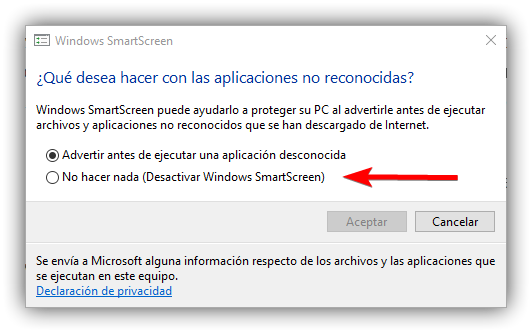Cómo solucionar el error “No se puede ejecutar esta aplicación en el equipo” en Windows 10
Cuando llegó Windows 10 hace ya más de un año y medio lo hizo con un gran número de mejoras y novedades de todo tipo, pero sobre todo en términos de seguridad. Estas novedades han hecho que, poco a poco, el sistema operativo se vaya blindando frente a los cada vez más frecuentes ataques informáticos. Sin embargo, estas nuevas medidas de seguridad, en ocasiones, pueden dar lugar a distintos problemas a la hora de ejecutar aplicaciones o juegos, como el que vamos a ver a continuación.
Uno de los errores más frecuentes que nos podemos encontrar a la hora de ejecutar aplicaciones en Windows 10 es un cuadro de texto con un error que indica, literalmente, que “no se puede ejecutar esta aplicación en el equipo” como la que vemos a continuación.
Este es, generalmente, un error de compatibilidad de la aplicación con la arquitectura de nuestro ordenador o con el sistema operativo y, para evitar problemas mayores, Windows bloquea su ejecución. Normalmente, la mejor forma de solucionar este problema es buscando una versión más nueva y compatible con nuestro sistema operativo o, si no la hay, buscando una alternativa a la aplicación que queríamos ejecutar.
Sin embargo, también es posible que este sea un fallo relacionado con las medidas de seguridad de Windows 10, por lo que también podemos solucionarlo de las 3 formas siguientes.
Cómo solucionar el error “No se puede ejecutar esta aplicación en el equipo” en Windows 10
Una de las razones más frecuentes por las que suele aparecernos este error es por un problema de compatibilidad de versión. Por ello, si tenemos un sistema operativo de 32 bits e intentamos instalar una aplicación de 64 bits, veremos este mensaje de error que nos impide continuar. Al revés puede fallar también, aunque es menos probable ya que los sistemas de 64 bits son compatibles con las aplicaciones de 32.
Si queremos saber en detalle en qué se diferencias ambas versiones y comprobar nuestro sistema, los compañeros de SoftZone nos explican qué diferencias hay entre un sistema de 32 bits y uno de 64 bits.
Otra de las razones por las que puede aparecer este error es por un problema con los permisos de nuestro Windows. Por ello, si al intentar ejecutar un programa vemos este mensaje de error, lo siguiente que debemos hacer es intentar ejecutarlo con permisos de administrador, e incluso reinstalarlo de nuevo con permisos de administrador para solventar cualquier problema relacionado con los permisos del sistema operativo.
En tercer lugar, otra de las causas más frecuentes por las que puede aparecer el error “No se puede ejecutar esta aplicación en el equipo” en Windows 10 es por el filtro SmartScreen.
Qué es el filtro SmartScreen de Windows 10 y cómo desactivarlo
El filtro SmartScreen es una sencilla medida de seguridad introducida por primera vez en Windows 8 que nos permite protegernos tanto de páginas web maliciosas como de cualquier otro tipo de malware que pueda poner en peligro nuestro sistema. Esta herramienta se encarga de comprobar los ejecutables con una base de datos remota y, si el archivo que intentamos ejecutar se encuentra en dicha base de datos, automáticamente se bloqueará para proteger nuestro equipo.
El problema es que, en ocasiones, este filtro devuelve algún falso positivo que nos puede impedir que ejecutemos una aplicación con normalidad. Para ello, simplemente buscaremos “SmartScreen” en Cortana para abrir la ventana de “Seguridad y mantenimiento” de Windows 10.
En ella, desplegaremos la entrada de “Seguridad” y pulsamos sobre “Cambiar configuración” de SmartSceen como vemos en la siguiente imagen.
Nos aparecerá una nueva ventana desde la que podemos configurar el comportamiento de esta herramienta. Pulsamos sobre “No hacer nada” para aplicar los cambios y evitar que esta capa de seguridad bloquee nuestras aplicaciones.
Ahora ya solo nos queda volver a ejecutar la aplicación que nos mostraba el error “No se puede ejecutar esta aplicación en el equipo” en Windows 10 para ver cómo esta se ejecuta sin problemas, al menos, relacionados con esta capa de seguridad.
¿Alguna vez no has podido ejecutar una aplicación por el mensaje “No se puede ejecutar esta aplicación en el equipo” en Windows 10?
Via: www.redeszone.net
 Reviewed by Zion3R
on
12:42
Rating:
Reviewed by Zion3R
on
12:42
Rating: